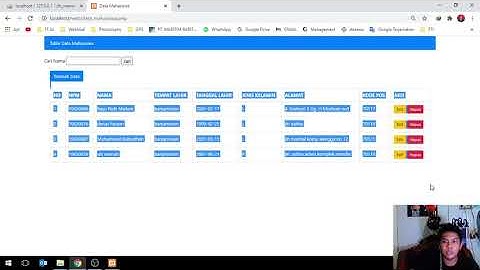Jika ada banyak tab dan Anda dapat mengingat nama tab, gunakan metode ini. Ini jauh lebih cepat dari yang Anda pikirkan Show
Dalam posting ini, selain menjelaskan cara menggunakan Go to Range untuk melompat ke lembar tertentu dengan cepat, saya akan menjelaskan beberapa fitur pencarian yang berbeda (bidang pencarian) yang tersedia di Google Sheets Empat Bidang Pencarian Berbeda di Google SheetsSaya dapat menemukan empat kolom pencarian 'utama' yang tersedia di Google Sheets. Mereka adalah sebagai berikut
Selain itu, ada bidang pencarian yang tersedia di dalam Menu Filter, Pemotong, Tabel Pivot, dll Dalam empat utama ini, seperti yang telah saya sebutkan, kita dapat menggunakan fitur pencarian Go to Range untuk dengan cepat melompat ke tab sheet tertentu di Google Sheets Dalam posting ini, saya akan menjelaskan cara membuka kolom pencarian Go to Range 'tersembunyi' dan menggunakannya untuk melompat ke tab sheet tertentu. Sebelum itu izinkan saya menjelaskan tujuan dari 3 fitur pencarian lainnya secara singkat Temukan (Temukan dan Ganti)Tak perlu dikatakan lagi, kita dapat menggunakan fitur pencarian Temukan di Google Sheets untuk mencari di dalam sebuah sheet Ketik apa yang ingin Anda cari di bidang pencarian kecil yang muncul di sisi kanan atas layar Anda. Lembar akan menyorot sel yang cocok dan juga jumlah kecocokan, di sini 1 dari 4 (4 kecocokan)  Anda dapat membiarkan bidang pencarian tetap terbuka dan jika Anda ingin mencari di dalam tab sheet yang berbeda, cukup klik nama tab tersebut Temukan dan Ganti adalah bentuk lanjutan dari fitur pencarian di atas yang dapat Anda temukan di bawah menu Edit. Jalan pintas untuk hal yang sama pada Windows adalah Saya tahu, ini tidak ada hubungannya dengan topik kita tentang cara melompat ke tab sheet tertentu di Google Sheets. Satu-satunya hubungan jauh adalah; Cari MenuCara termudah untuk menemukan fungsi/perintah/format/fitur yang diperlukan di Google Sheets adalah dengan menggunakan bidang pencarian Cari Menu Selain menggunakan shortcut (disebutkan di awal), kita juga bisa mengakses fitur pencarian ini dari dalam menu Help di Google Sheets. Opsi pencarian ini memainkan peran kunci dalam membantu kami dengan cepat beralih ke tab Lembar tertentu di Google Lembar. Saya akan menjelaskannya nanti Terkadang pencarian Cari Menu yang diajukan bisa berguna Misalnya, biasanya untuk mengakses format angka khusus, kita mungkin perlu membuka meu Format > Angka > Format lainnya atau klik ikon pintasan 123 dan pilih lebih banyak format. Tetapi Anda dapat dengan cepat membuka format angka khusus sebagai berikut Tekan  Cari Tautan di Google SpreadsheetIni dapat Anda gunakan untuk mencari tautan di web dan hyperlink di Google Sheets
 Pergi ke RentangIni mungkin bagian dari fitur Cari Menu yang disebutkan di atas. Jadi tidak langsung diakses dalam menu apapun atau menggunakan shortcut. Tetapi Anda dapat mengaktifkan pintasan untuk ini dan dengan cepat melompat ke sel, rentang, atau ke lembar tertentu Karena topik kita adalah bagaimana melompat ke tab sheet tertentu di Google Sheets, saya akan membahas detail fitur pencarian ini dengan judul terpisah di bawah ini 'Tersembunyi' Buka Rentang dan Lompat ke Tab Lembar Tertentu di Google LembarIni adalah bidang pencarian keempat yang bisa kita gunakan untuk melompat ke tab sheet tertentu di Google Sheets Asumsikan saya memiliki 20+ tab sheet dalam sebuah file. Jika saya dapat mengingat nama lembar, saya dapat melompat ke lembar itu dengan cepat. Tidak perlu menggunakan Daftar Isi berbasis hyperlink untuk ini Bagaimana? Untuk menjawab, izinkan saya terlebih dahulu menjelaskan kepada Anda cara mengakses bidang pencarian Go to Range atau Anda dapat mengatakan fitur pencarian di Google Sheets Karena tidak disertakan di bawah menu atau bilah pintasan di Google Sheets, kita dapat menggunakan perintah Cari Menu untuk mencari bidang pencarian ini Buka menu Bantuan dan ketik 'Go' di kolom pencarian. Ini akan menyarankan Anda ke Go to Range. Klik untuk membuka Go to Range yang tersembunyi  Langkah-langkah untuk Melompat ke atau Membuka Tab Sheet Tertentu di Google SheetsSaya ingin melompat ke lembaran 'April'. Berikut langkah-langkah yang harus diikuti
Dengan cara ini Anda dapat dengan cepat melompat ke tab sheet tertentu di Google Sheets Anda bisa membuatnya lebih cepat lagi dengan menggunakan shortcut F5 (Anda harus mengaktifkannya terlebih dahulu) yang akan langsung membawa Anda ke kolom pencarian ‘Go to range’ Untuk mengaktifkan pintasan ini, Anda harus membuka menu Bantuan > Pintasan keyboard dan Aktifkan pintasan spreadsheet yang kompatibel Itu berarti Anda dapat dengan cepat melompat ke sheet/tab tertentu di Google sheets dengan menekan F5; Bagaimana cara mencari semua tab di spreadsheet Google?Telusuri Semua Google Spreadsheet
. Dalam Menu, buka Edit > Temukan dan ganti (atau gunakan pintasan CTRL + H) .
Bagaimana cara mencari beberapa lembar?Klik tab untuk sheet pertama, lalu tahan CTRL sambil mengklik tab sheet lain yang ingin Anda pilih . Dengan keyboard. Pertama, tekan F6 untuk mengaktifkan tab sheet. Selanjutnya, gunakan tombol panah kiri atau kanan untuk memilih lembar yang Anda inginkan, lalu Anda dapat menggunakan Ctrl+Spasi untuk memilih lembar tersebut. |

Pos Terkait
Periklanan
BERITA TERKINI
Toplist Popular
#2
#3
#4
Top 8 wenn kleinigkeiten am partner stören 2022
1 years ago#5
Top 7 hilfsmittel für behinderte im alltag 2022
1 years ago#6
#7
#8
Top 6 cafe da manha pobre 2022
1 years ago#9
#10
Periklanan
Terpopuler
Periklanan
Tentang Kami
Dukungan

Copyright © 2024 kemunculan Inc.